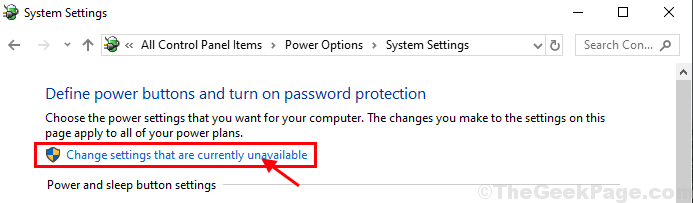Преинсталирайте засегнатия драйвер, за да коригирате проблема
- Тази грешка може да възникне поради остарял драйвер, инфекция със зловреден софтуер или невалидни записи в системния регистър.
- Трябва да актуализирате или преинсталирате драйвери, да промените записи в системния регистър или да извършите възстановяване на системата, за да коригирате проблема.
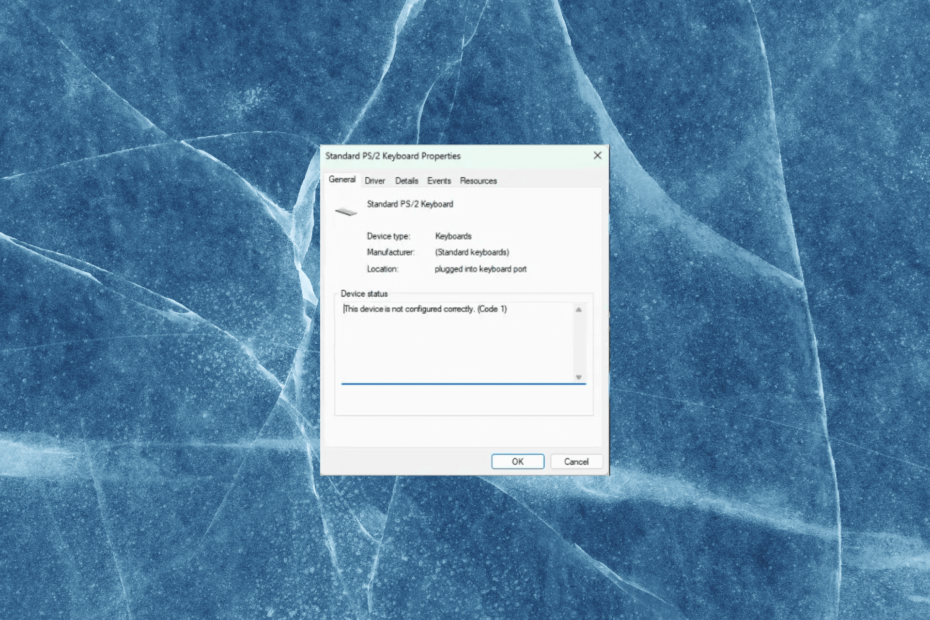
хИНСТАЛИРАЙТЕ КАТО КЛИКНЕТЕ ВЪРХУ ИЗТЕГЛЯНЕ НА ФАЙЛА
- Изтеглете DriverFix (проверен файл за изтегляне).
- Кликнете Започни сканиране за намиране на всички проблемни драйвери.
- Кликнете Актуализиране на драйвери за да получите нови версии и да избегнете неправилно функциониране на системата.
- DriverFix е изтеглен от 0 читатели този месец.
Ако сте срещнали грешката това устройство не е конфигурирано правилно (код 1) при свързване на нов хардуер към вашия компютър, тогава това ръководство може да ви помогне!
В това ръководство ще обсъдим някои от препоръчаните от експерти методи за отстраняване на проблема, след като обясним причините.
Защо Това устройство не е конфигурирано правилно (код 1) възниква грешка?
Може да има различни причини за тази грешка; някои от често срещаните са споменати тук:
- Неизправен драйвер на устройството – Ако драйверът на устройството е остарял или несъвместим с операционната система, устройството може да не работи правилно, което да доведе до грешка.
- Инфекция със зловреден софтуер – Зловреден софтуер или вирусни инфекции могат да причинят различни проблеми с хардуерните устройства на компютъра. Опитайте да стартирате дълбоко сканиране с помощта на антивирусен инструмент.
- Хардуерна неизправност – Ако има проблем с хардуерното устройство, като дефектен компонент или повредено окабеляване, устройството може да не работи правилно или системата може да покаже това съобщение.
- Други устройства или смущения в софтуера – Понякога съобщението за грешка може да бъде причинено от конфликти между устройството и друг хардуер или софтуерни компоненти, инсталирани на вашия компютър.
- Грешки в регистъра -Ако има грешки или несъответствия в регистъра, свързани с драйвера на устройството или хардуера, това може да причини съобщението за грешка. Опитайте да използвате a чистач на системния регистър за отстраняване на проблема.
Сега, след като знаете причините за проблема, нека преминем към решенията.
Как мога да поправя грешката, че устройството не е конфигурирано правилно (код 1)?
Преди да преминем към разширените корекции, ето няколко предварителни проверки, които трябва да направите:
- Рестартирайте компютъра си.
- Уверете се, че вашият Windows е актуален.
- Уверете се, че сте влезли с администраторски акаунт.
- Архивирайте важни данни преди да правите промени.
Така че, след като сте проверили тези неща, преминете към действителните стъпки за отстраняване на неизправности.
1. Стартирайте инструмент за отстраняване на неизправности в хардуера
- Натисни Windows + аз за да отворите Настройки ап.
- Отидете на Система, след което щракнете Отстраняване на неизправности.
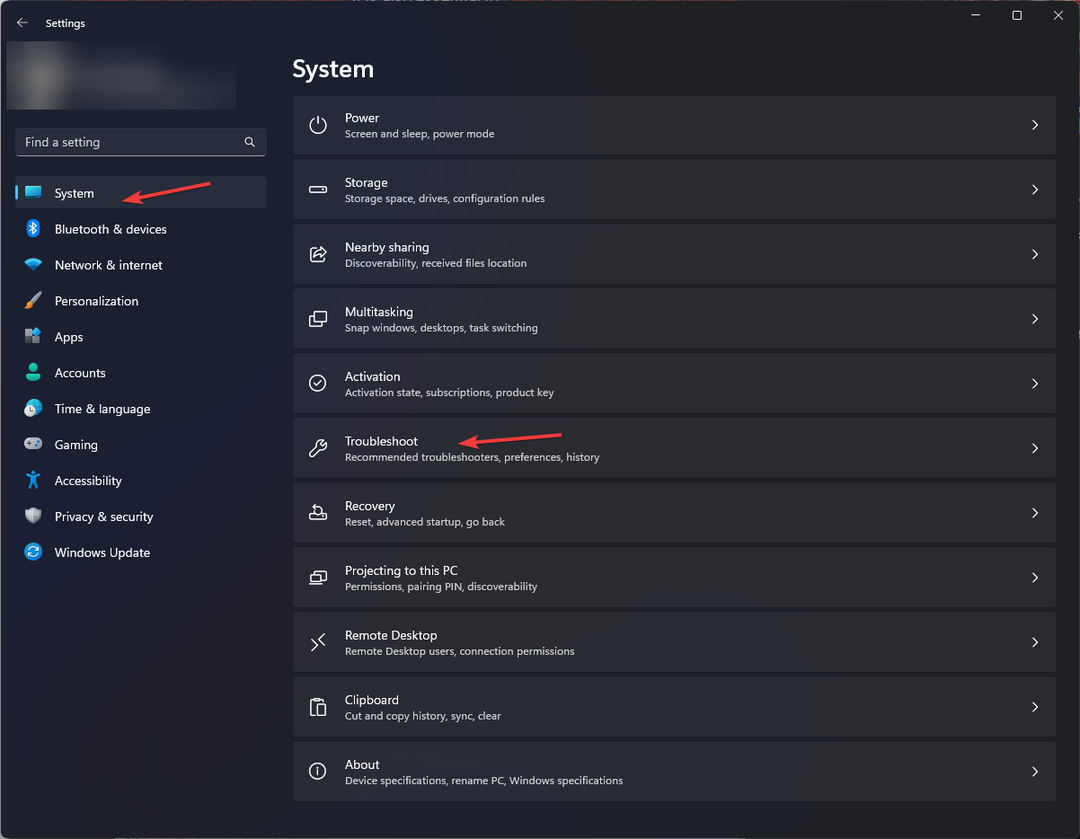
- Изберете Други средства за отстраняване на неизправности.
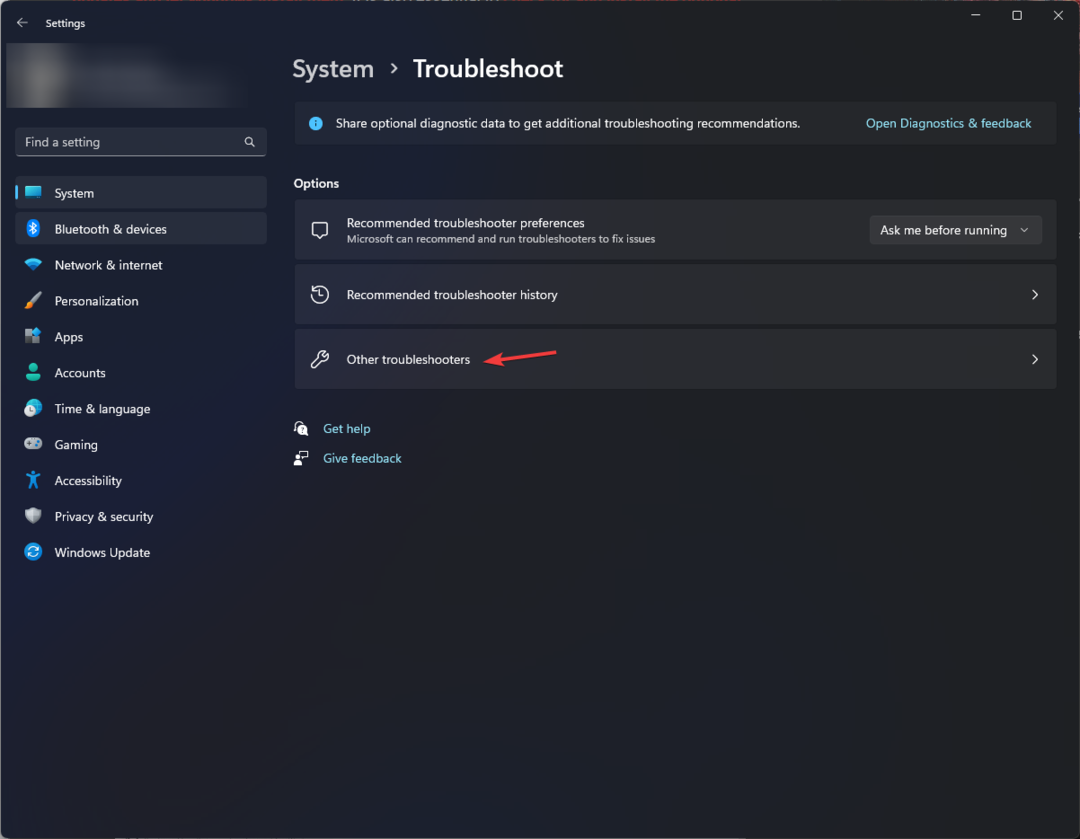
- Отидете до хардуера, който причинява проблема, например Клавиатура, след което щракнете Бягай.
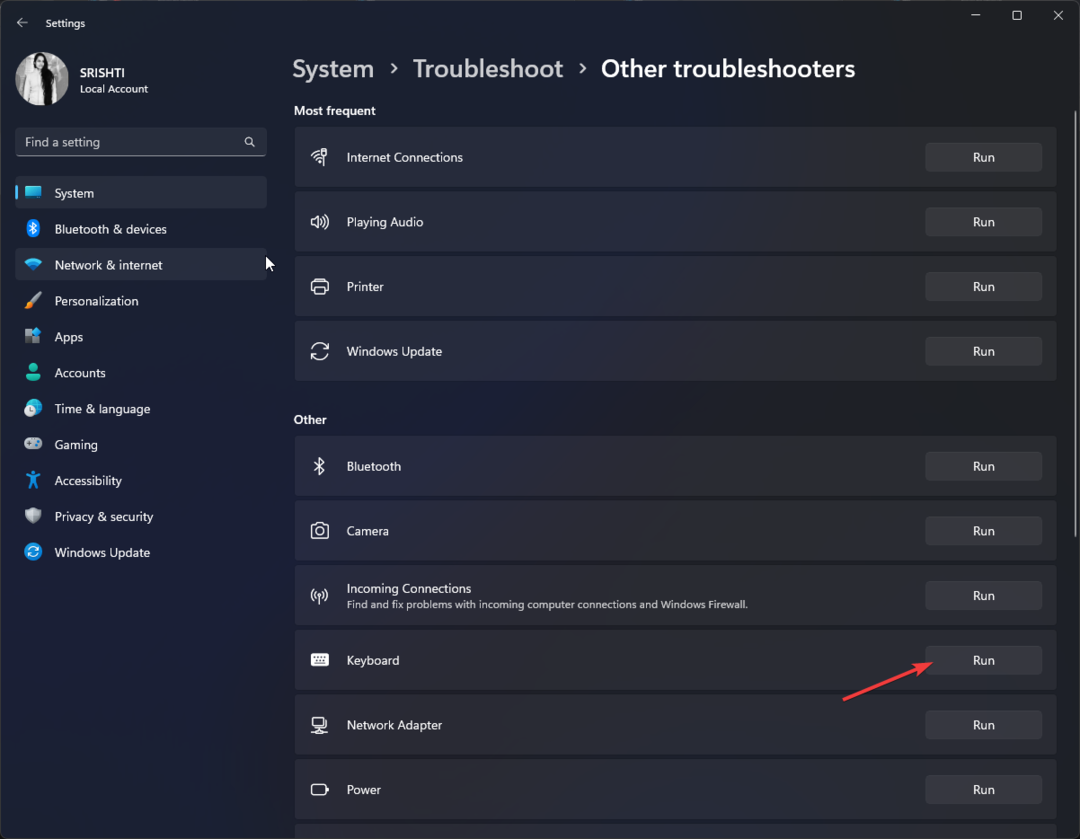
2. Актуализирайте/преинсталирайте драйвера
- Натиснете Windows + Р за да отворите Бягай диалогов прозорец.
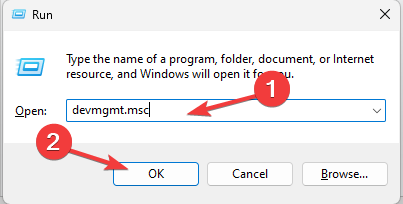
- Тип devmgmt.msc и щракнете Добре да отвориш Диспечер на устройства.
- Намерете проблемния драйвер, щракнете с десния бутон върху него и изберете Актуализирайте драйвера.
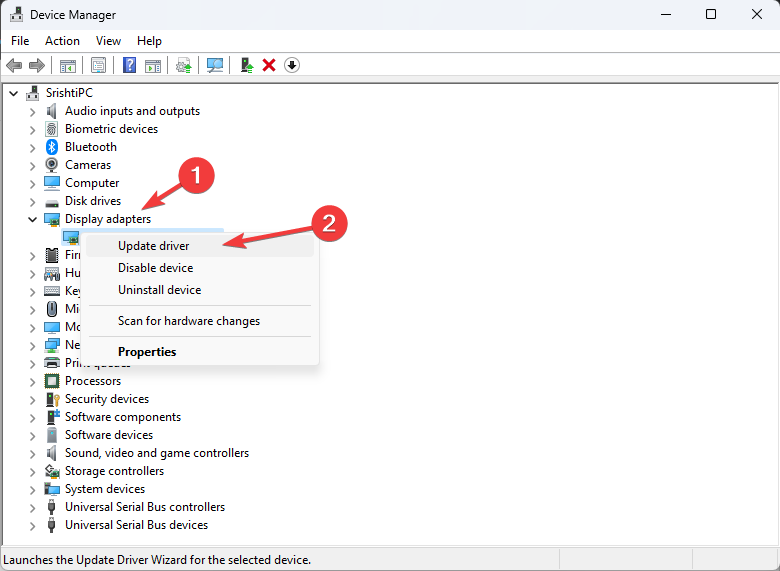
- Сега изберете Автоматично търсене на драйвери.

- Следвайте инструкциите на екрана, за да актуализирате драйвера.
- Ако проблемът продължава, щракнете с десния бутон върху драйвера и изберете Деинсталирайте устройството.
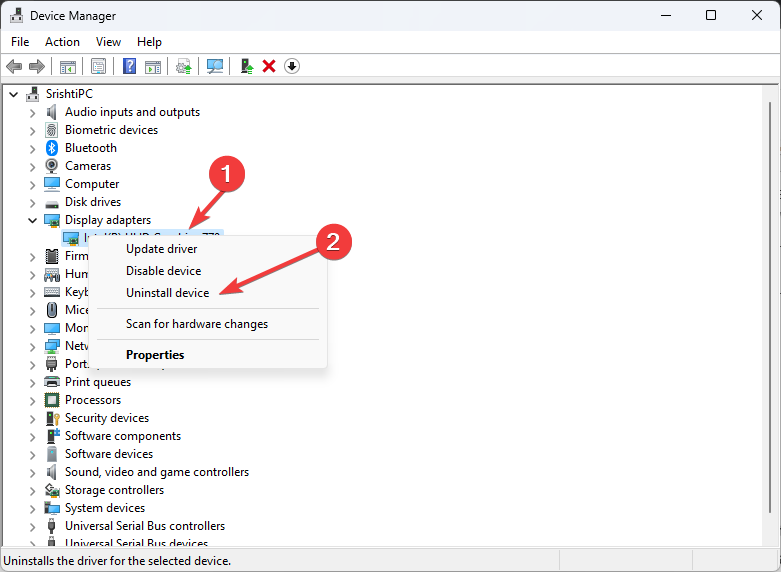
- Кликнете върху Деинсталиране бутон за потвърждение и изчакайте процесът да завърши.
- Кликнете да за да рестартирате компютъра си.
- Сега отворете Диспечер на устройства отново, отидете на Действиеи изберете Сканирайте за хардуерни промени.

Ще бъде инсталирана най-новата версия на драйвера, която е съвместима с вашия компютър. Във всеки случай е възможно да не намери правилната версия на драйвера и ще трябва да го направите ръчно.
Следователно можете да забравите това и да използвате професионално решение, разработено за откриване на стари или липсващи драйвери и коригирането им от неговата обширна база данни с драйвери.
⇒ Вземете DriverFix
3. Изтриване на записи в регистъра
- Натиснете Windows + Р за да отворите Бягай конзола.
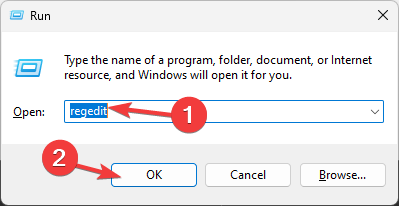
- Тип regedit и щракнете Добре за да отворите Редактор на регистъра.
- Навигирайте до този път:
Компютър\HKEY_LOCAL_MACHINE\System\CurrentControlSet\Control\Class\{36fc9e60-c465-11cf-8056-444553540000} - Намерете Горни филтри, щракнете с десния бутон върху него и изберете Изтрий.
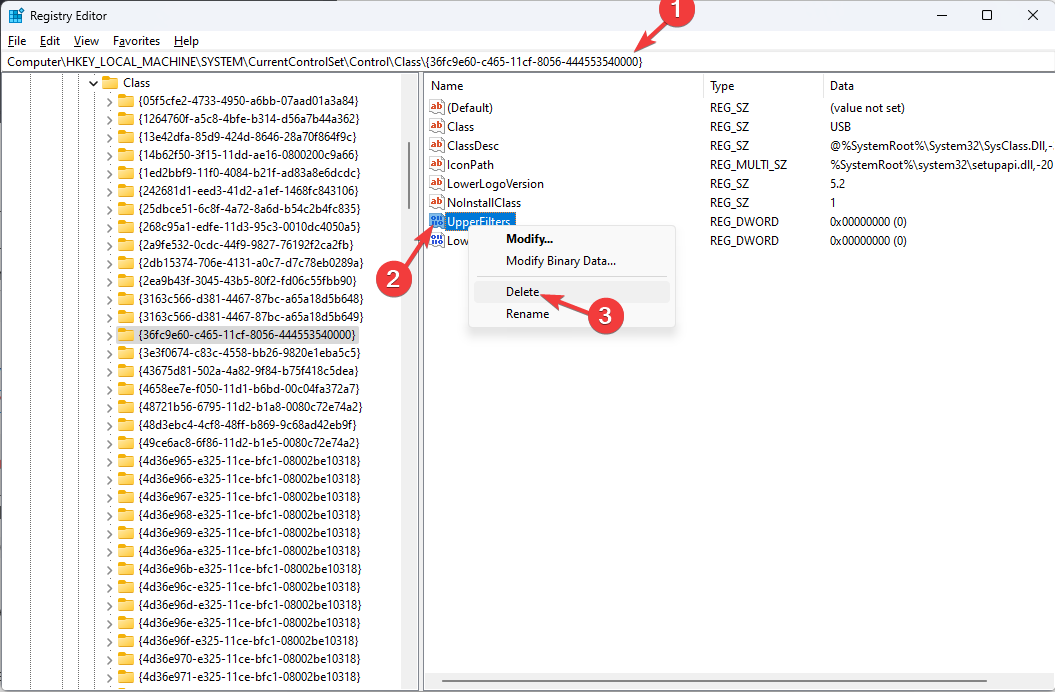
- Потвърдете избора и щракнете да.
- Сега намерете Долни филтри, избирам Изтрийи след това щракнете да за да потвърдите.
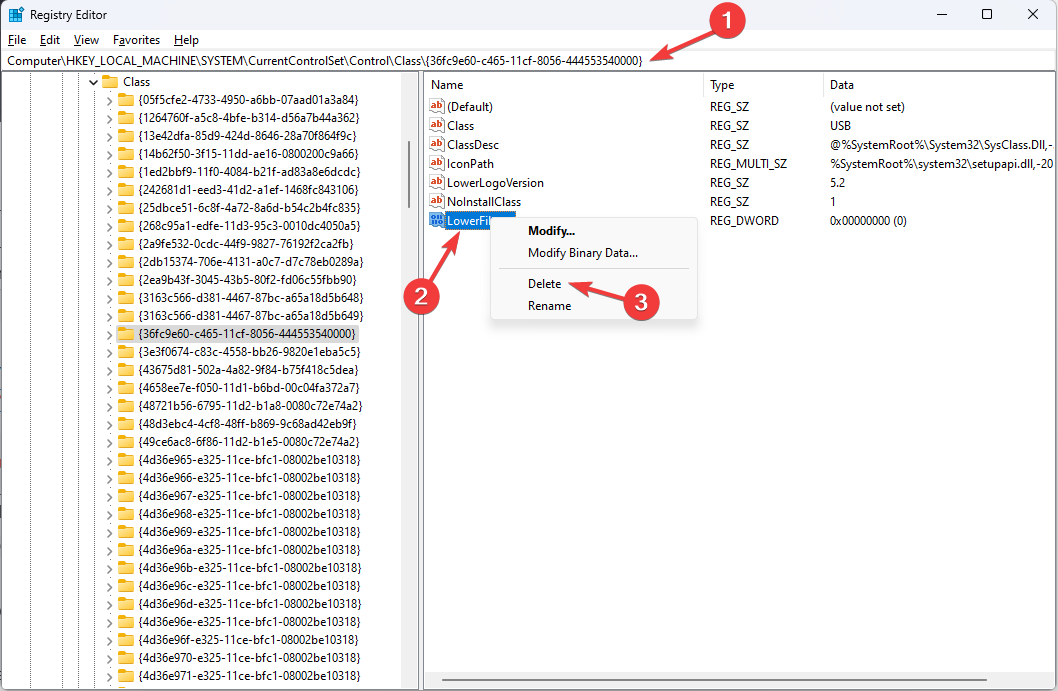
- Рестартирайте компютъра си, за да влязат в сила промените.
- Инструментът за избор на джаджи на Windows 11 получава ли нови анимации?
- winbio.dll липсва или не е намерен: Как да го поправите
- Режимът на ефективност на Windows прави приложенията неизползваеми за някои
- Кога ще имате достъп до SD картата на WSA?
4. Възстановете Windows до предишна версия
- Натисни Windows ключ, вид контролен панели щракнете Отворете.
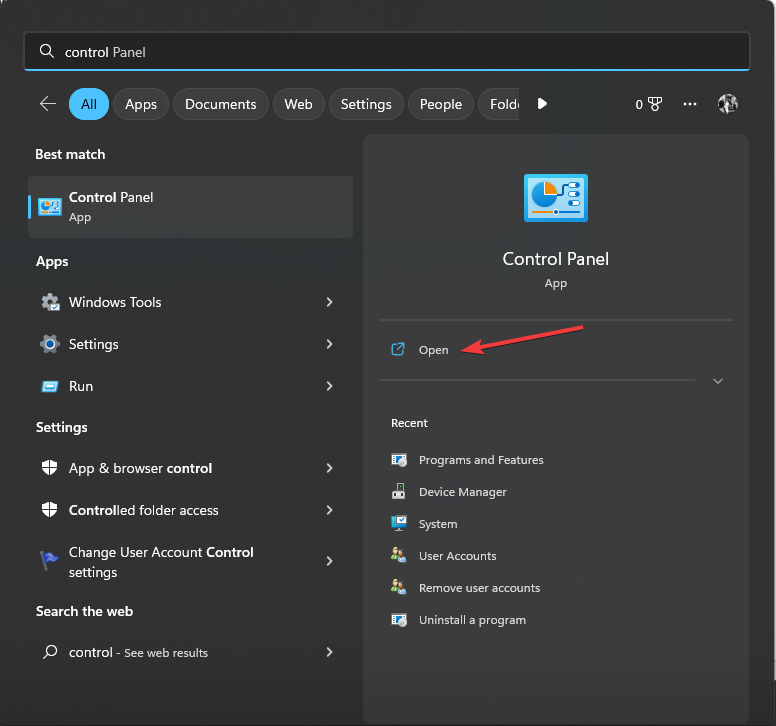
- Изберете Преглед по като Големи икони и щракнете Възстановяване.
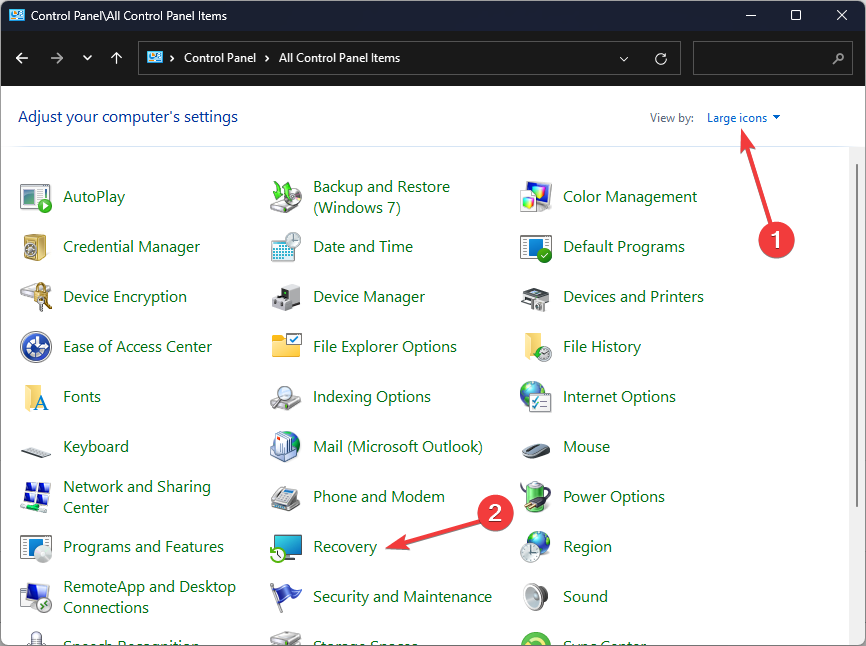
- Кликнете Отворете Възстановяване на системата.
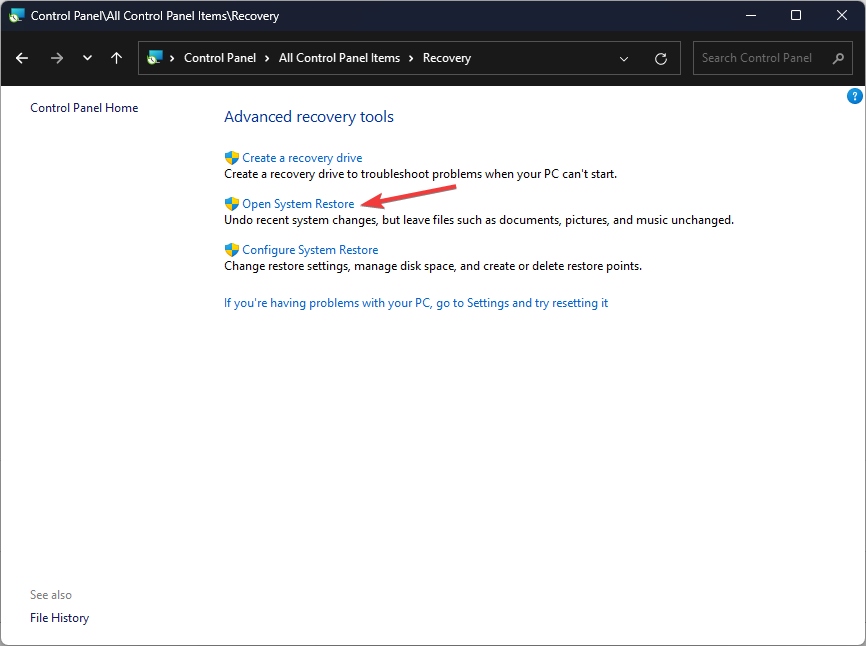
- На Възстановяване на системата прозорец, изберете Изберете друга точка за възстановяване и щракнете Следващия.
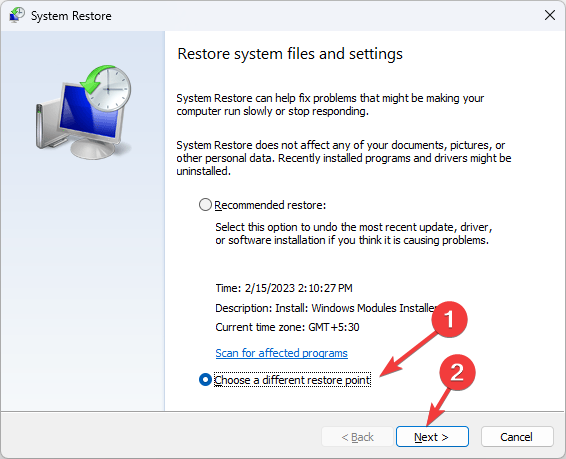
- Изберете желаната точка за възстановяване и щракнете Следващия.
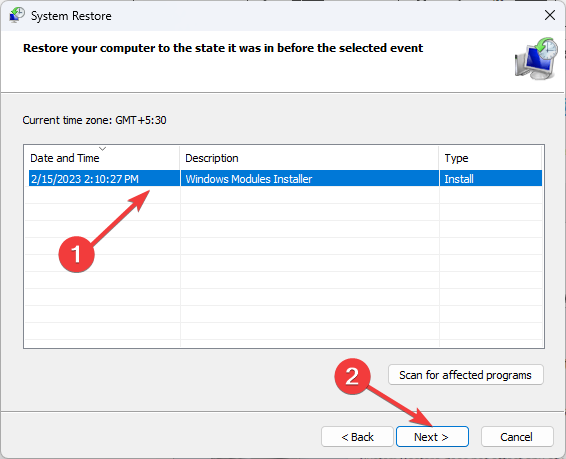
- Кликнете завършек.
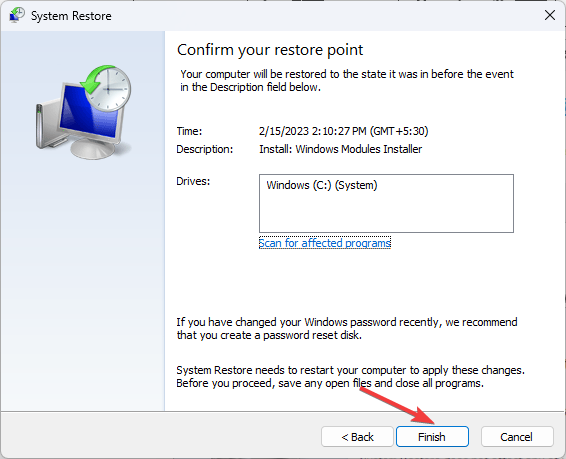
Windows ще се рестартира и ще възстанови компютъра ви до избраната точка. Ако Възстановяването на системата не завърши успешно, предлагаме ви да разгледате това ръководство, за да знаете решенията.
И така, това са методи, които можете да използвате, за да коригирате Това устройство не е конфигурирано правилно (код 1) грешка. Ако имате някакви въпроси или предложения, не се колебайте да ги споменете в секцията за коментари по-долу.
Все още имате проблеми? Коригирайте ги с този инструмент:
СПОНСОРИРАНА
Някои проблеми, свързани с драйвера, могат да бъдат разрешени по-бързо с помощта на специален инструмент. Ако все още имате проблеми с вашите драйвери, просто изтеглете DriverFix и го стартирайте с няколко кликвания. След това го оставете да поеме и да поправи всичките ви грешки за нула време!